
Урок: шаблоны Word'а.
Этот урок относится к теме: "Word".
Итак, для начала, посмотрим как можно изменить стандартный шаблон документа в Word 2007 и в Word 2010.
Запускаем программу. В Word 2007 нажимаем кнопку MS Office
 и выбираем команду "Открыть". В Word
2010 нажимаем кнопку "Файл" и команду "Открыть". В окне "Открытие документа" в папке "Шаблоны" двойным щелчком открываем файл Normal.dotm:
и выбираем команду "Открыть". В Word
2010 нажимаем кнопку "Файл" и команду "Открыть". В окне "Открытие документа" в папке "Шаблоны" двойным щелчком открываем файл Normal.dotm:
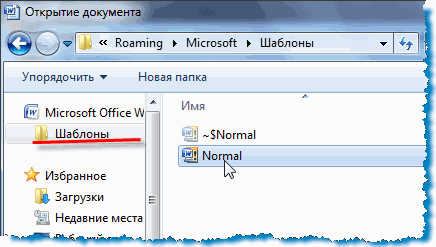 Подтверждением открытого шаблона служит
соответствующее имя в строке заголовков:
Подтверждением открытого шаблона служит
соответствующее имя в строке заголовков:
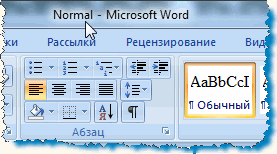
Делаем настройки для нового шаблона. Устанавливаем соответствующие поля, красную строку, межстрочный интервал, шрифт как и для обычного документа.
Закончив, нажимаем кнопку MS Office
 и команду "Сохранить". В Word 2010 нажимаем
кнопку "Файл" и команду "Сохранить". После этого, просто, закрываем окно Normal.dotm.
и команду "Сохранить". В Word 2010 нажимаем
кнопку "Файл" и команду "Сохранить". После этого, просто, закрываем окно Normal.dotm.
Теперь, когда мы снова запустим редактор, новый документ будет создаваться на основе измененного нами шаблона.
Однако, не всегда целесообразно форматировать стандартный шаблон Normal.dotm. Оптимальным решением будет создание альтернативного пользовательского шаблона.
Для создания нового шаблона пройдем по кнопке  в команду "Создать". В окне "Создание документа", в группе "Мои шаблоны":
в команду "Создать". В окне "Создание документа", в группе "Мои шаблоны":
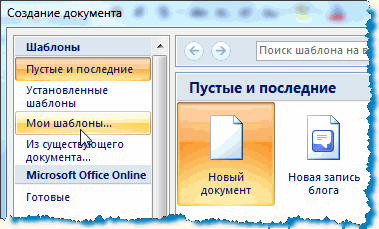
откроется диалоговое окно "Создать". В Word 2010 нажмем, для этого, кнопку "Файл", команду "Создать" и кликнем симпатичную иконку "Мои шаблоны":

В окне "Создать" выделяем значок "Новый документ и определяем его как шаблон. Подтверждаем кнопкой "ОК".
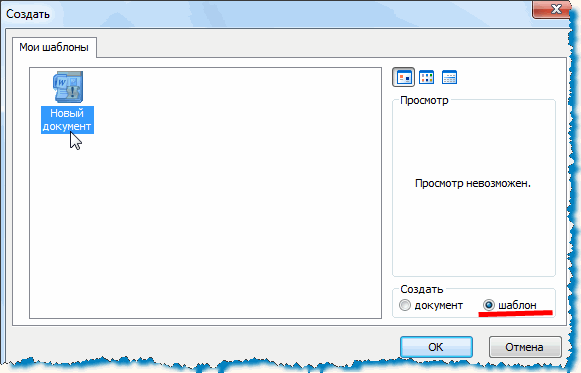
Открывается окно редактора с именем "Шаблон1". Устанавливаем настройки для нового шаблона: отступ первой строки, размер, начертание шрифта, и другие.
Для сохранения нового шаблона нажимаем кнопку  и команду "Сохранить как". В Word 2010 нажимаем кнопку "Файл" и команду "Сохранить как". Этой команде соответствует клавиша F12. В окне "Сохранение документа"
именуем шаблон и сохраняем его в папке "Шаблоны". Называем его, например, "Отчет". Типом файла должен быть "Шаблон Word". Это - файл с расширением .dotx, то есть
файл без включенных в него макрокоманд - макросов.
и команду "Сохранить как". В Word 2010 нажимаем кнопку "Файл" и команду "Сохранить как". Этой команде соответствует клавиша F12. В окне "Сохранение документа"
именуем шаблон и сохраняем его в папке "Шаблоны". Называем его, например, "Отчет". Типом файла должен быть "Шаблон Word". Это - файл с расширением .dotx, то есть
файл без включенных в него макрокоманд - макросов.
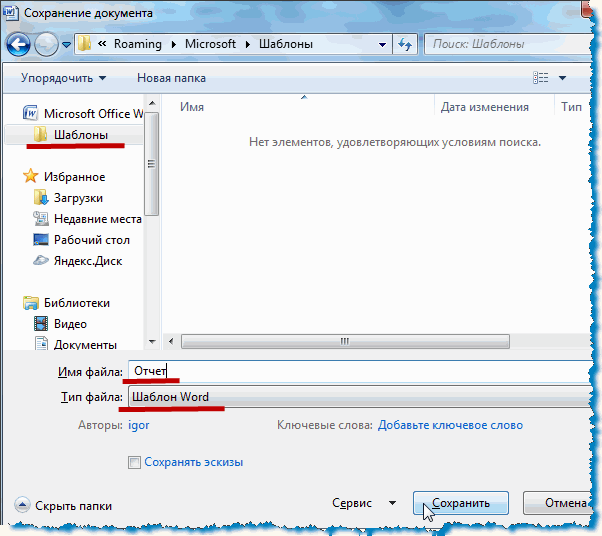
И закрываем окно приложения "Шаблон1".
Теперь, чтобы создать документ на основе шаблона "Отчет" открываем редактор и проходим по пути:
 - "Создать" - "Создание документа" - "Мои шаблоны".
А в Word 2010 проходим по пути: "Файл" - "Создать" - "Мои шаблоны". В диалоговом окне "Создать" выделяем значок шаблона "Отчет" и определяем его как документ:
- "Создать" - "Создание документа" - "Мои шаблоны".
А в Word 2010 проходим по пути: "Файл" - "Создать" - "Мои шаблоны". В диалоговом окне "Создать" выделяем значок шаблона "Отчет" и определяем его как документ:
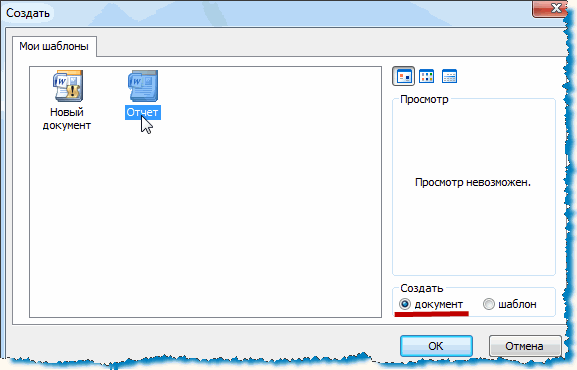
Подтверждаем кнопкой "ОК". Открывшийся пустой документ с именем "Документ2" и будет основан на параметрах шаблона "Отчет". А шаблон с именем "Новый документ", это - стандартный шаблон Normal.dotm.
Таким образом, можно создать несколько заготовок-шаблонов для различного типа документов. Применение шаблонов - рациональный подход к созданию и редактированию типовых документов.
Вернуться к теме: Word.
